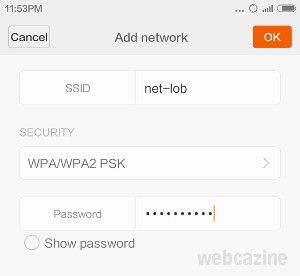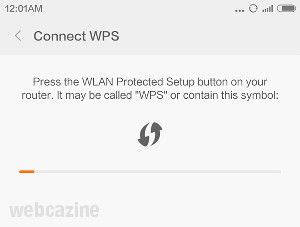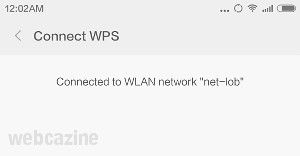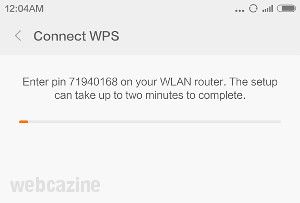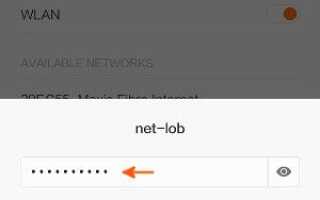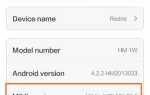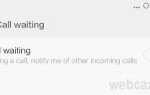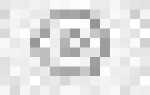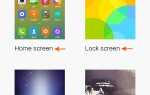Используйте соединения Wi-Fi для работы в Интернете, подключения к магазину Google Play или отправки и получения электронной почты. Существует несколько способов подключения сети Wi-Fi; Вот несколько самых распространенных методов.
я. Подключение к защищенной паролем сети Wi-Fi
- На вашем устройстве найдите и запустите настройки приложение.
- Нажмите WLAN.
- Горка WLAN переключиться на право.
- Нажмите на идентификатор сети Wi-Fi, который вы хотите подключить.
- Введите пароль, затем нажмите соединять.
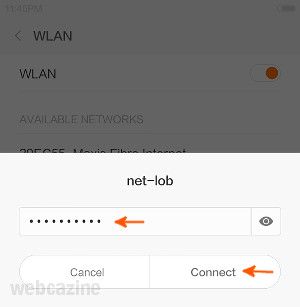
- Если пароль правильный, вы увидите статус «Подключен» под идентификатором сети.

- Чтобы просмотреть подробную информацию о подключенной сети Wi-Fi, просто

рядом с идентификатором Wi-Fi.
II. Подключение к скрытой сети Wi-Fi
- На вашем устройстве найдите и запустите настройки приложение.
- Нажмите WLAN.
- Горка WLAN переключиться на право.
- Нажмите Добавить сеть.
- На Добавить сеть введите SSID сети, выберите соответствующую безопасность Wi-Fi и введите пароль, затем нажмите Хорошо.

III. Подключение к маршрутизатору Wi-Fi с помощью кнопки WPS
Замечания: Чтобы использовать этот метод, маршрутизатор Wi-Fi должен поддерживать кнопку WPS
- Убедитесь, что ваш домашний / офисный маршрутизатор поддерживает функцию кнопки WPS. (Пожалуйста, обратитесь к руководству пользователя маршрутизатора для этого шага)
- На вашем устройстве найдите и запустите настройки приложение.
- Нажмите WLAN.
- Горка WLAN переключиться на право.
- Нажмите Расширенный WLAN.
- Нажмите Подключите WPS.

- Теперь вы можете нажать физическую кнопку WPS на вашем маршрутизаторе. (Пожалуйста, обратитесь к руководству пользователя вашего роутера для определения местоположения кнопки)
- Когда вы увидите сообщение «Подключено к сети WLAN», нажмите Хорошо.

внутривенно Подключение к маршрутизатору Wi-Fi с помощью ввода PIN-кода WPS
Замечания: Чтобы использовать этот метод, маршрутизатор Wi-Fi должен поддерживать ввод PIN-кода WPS.
- Убедитесь, что ваш домашний / офисный маршрутизатор поддерживает функцию ввода PIN-кода WPS. (Пожалуйста, обратитесь к руководству пользователя маршрутизатора для этого шага)
- Нажмите WLAN.
- Горка WLAN переключиться на право.
- Нажмите Расширенный WLAN.
- Нажмите WPS Pin Entry.
- Далее вы должны увидеть экран Connect WPS с 8-значным PIN-кодом.

- Введите тот же PIN-код на маршрутизаторе, который поддерживает функцию ввода PIN-кода WPS.
- Когда вы увидите сообщение «Подключено к сети WLAN», нажмите OK.
v. Забыть сеть Wi-Fi
Забыв о сети, вы удалите сетевой пароль и предотвратите автоматическое подключение вашего устройства в будущем.
- На вашем устройстве найдите и запустите настройки приложение.
- Нажмите WLAN.
- Нажмите

рядом с сетью Wi-Fi, к которой вы сейчас подключены.
- Нажмите Забыть сеть.
- Когда вас попросят подтвердить, нажмите Хорошо.
VI. Настройка политики сна Wi-Fi
- На вашем устройстве найдите и запустите настройки приложение.
- Нажмите WLAN > Расширенные настройки > Держите WLAN во время сна.
- Здесь вы можете выбрать Всегда, Только при подключении или же Никогда.
(Руководство пользователя телефона Xiaomi / Руководство по MIUI 6)